今日は質問をとりあげたいと思います。
「Wordでコンサートのパンフレットを作りたいんです。
曲目と作曲家をタブとリーダーを使ってきれいに配置し、2段組みに
したいのですが、どうやって作ったらいいんでしょうかね・・・」
はいはい(*^_^*)一緒に作りましょうか。
まずは「タブとリーダー」からお勉強していきましょうね。
必要な文章だけ先に入力しましょう↓
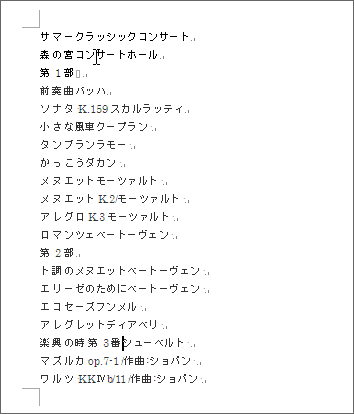
文章が入力できたらレイアウトを整えていきましょう。
タイトル等はこんな感じで↓
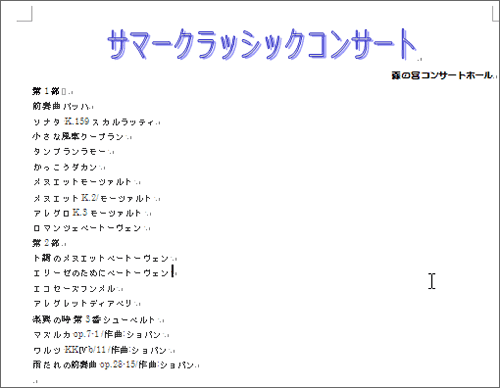
次に「タブとリーダー」を使って曲名と作曲家を整えます。
ちなみにタブとは、箇条書きなどで文字間の空白を空けた時に、文字の書き出しの位置を揃えるためのものです。
スペースを使って文字をそろえてもよいのですが、半角文字やポロポーショナルフォントを使っていると、
上手に文字の頭が揃わなかったりするんです。
イメージはこんな感じ↓

「タブ」はキーボードのtabキーを使って入力します。
間隔を空けたい位置にカーソルを移動します。→tabキーを押す。
空白が入りました。さぁこの間隔はどのように決められているのでしょうか。
Wordにルーラーを表示しましょう。
(2002/2003は表示メニュー→ルーラー)
(2007は表示タブ→表示/非表示グループのルーラーにチェック)
4文字目、8文字目、12文字目・・の下に印がありますね。
カーソルの位置から右に向かって一番近い印のところまで空白が入ります。
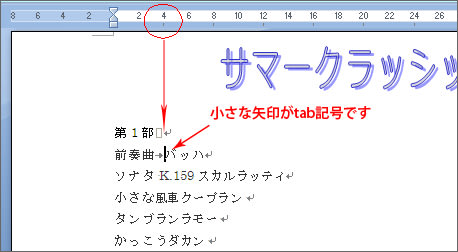
これは4文字目の印ですね。
もう一度tabキーを押してみましょう。

今度は8文字目の印まで空白が入りました。
tabキーを押すごとに次の印(4字間隔)のところまで空白が入るんですよ。
というわけで、Wordの初期設定のtab位置は「4字」です。
見てみましょう。
(2002/2003は書式メニュー→タブとリーダー→ダイアログの右上の「既定値」をにあります)
(2007はホームタブ→段落グループの矢印→ダイアログの右下の「タブ設定」をクリック→ダイアログの右上の「既定値」をにあります)
変更するとルーラーの印も変わりますよ。
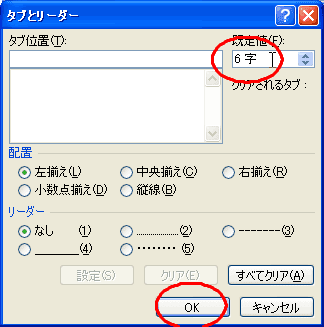
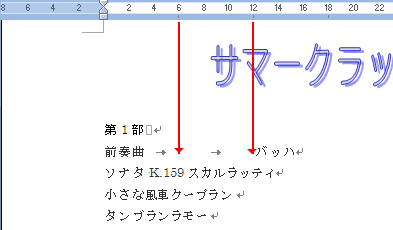
そして、tabは段落書式なので、任意の段落に自分で好きなtab位置を
設定することも出来ます。ダイアログボックスの左側の「タブ位置」を使います。
任意の段落を選択し、「タブ位置」で位置を設定すると、その段落には「タブ位
置」が適用されます。



それ以外の段落は既定値が適用されます。
ちょっとややこしいですがこんな感じです↓
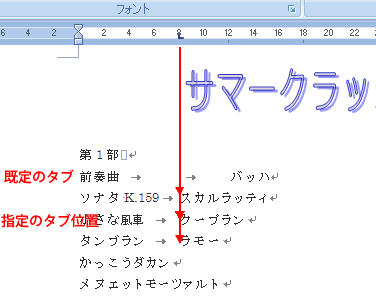
ここでもう一度3つの段落を選択し、タブ設定を変更してみます。
先ほど「リーダー」をなしにしましたが、今回は(2)を選択してみましょう。
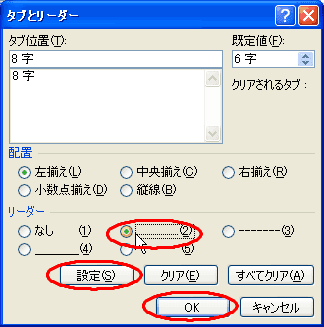
空白にリーダーが引かれましたね。
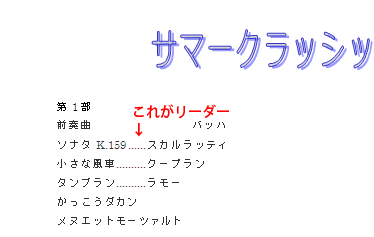
ここで復習です。もう少しタブ位置を広くとって見栄え良くしましょう。
全体の曲名・作曲家の段落に対して設定するので、先ほど設定したタブ位置は解除してからにしましょう。
設定されている3つの段落を選択し、ルーラーに表示されているタブ位置の上に
マウスを乗せ、ちょっと下の方へ「ポイッ」と捨てるようにドラッグします。
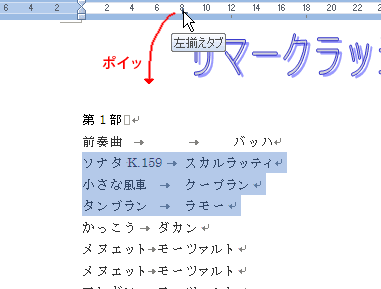
これで解除できました。「タブとリーダー」ダイアログボックスでももちろん解除
出来ますが、時間の都合上(?)割愛させていたたきます(ごめんなさい)
残っているタブ記号は、選択してDelキーなどで削除します。
ではこのようにしてみましょうね。↓

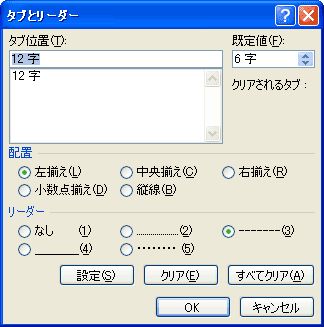
見栄えが良くなりましたね(*^_^*)

次回は段組みのお勉強をします。
今日はここまでにします(*^_^*)
mihoりん
「Wordでコンサートのパンフレットを作りたいんです。
曲目と作曲家をタブとリーダーを使ってきれいに配置し、2段組みに
したいのですが、どうやって作ったらいいんでしょうかね・・・」
はいはい(*^_^*)一緒に作りましょうか。
まずは「タブとリーダー」からお勉強していきましょうね。
必要な文章だけ先に入力しましょう↓
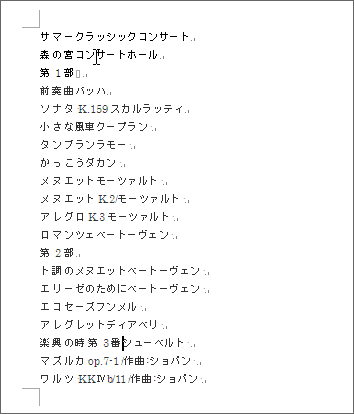
文章が入力できたらレイアウトを整えていきましょう。
タイトル等はこんな感じで↓
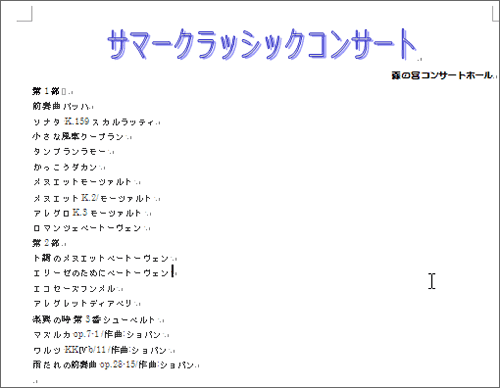
次に「タブとリーダー」を使って曲名と作曲家を整えます。
ちなみにタブとは、箇条書きなどで文字間の空白を空けた時に、文字の書き出しの位置を揃えるためのものです。
スペースを使って文字をそろえてもよいのですが、半角文字やポロポーショナルフォントを使っていると、
上手に文字の頭が揃わなかったりするんです。
イメージはこんな感じ↓

「タブ」はキーボードのtabキーを使って入力します。
間隔を空けたい位置にカーソルを移動します。→tabキーを押す。
空白が入りました。さぁこの間隔はどのように決められているのでしょうか。
Wordにルーラーを表示しましょう。
(2002/2003は表示メニュー→ルーラー)
(2007は表示タブ→表示/非表示グループのルーラーにチェック)
4文字目、8文字目、12文字目・・の下に印がありますね。
カーソルの位置から右に向かって一番近い印のところまで空白が入ります。
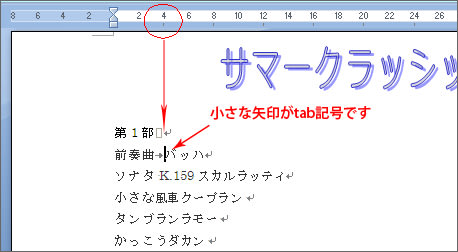
これは4文字目の印ですね。
もう一度tabキーを押してみましょう。

今度は8文字目の印まで空白が入りました。
tabキーを押すごとに次の印(4字間隔)のところまで空白が入るんですよ。
というわけで、Wordの初期設定のtab位置は「4字」です。
見てみましょう。
(2002/2003は書式メニュー→タブとリーダー→ダイアログの右上の「既定値」をにあります)
(2007はホームタブ→段落グループの矢印→ダイアログの右下の「タブ設定」をクリック→ダイアログの右上の「既定値」をにあります)
変更するとルーラーの印も変わりますよ。
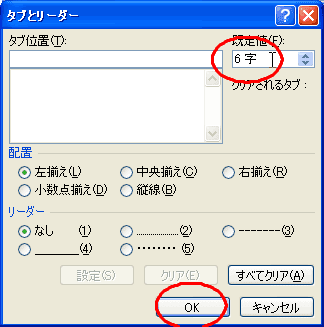
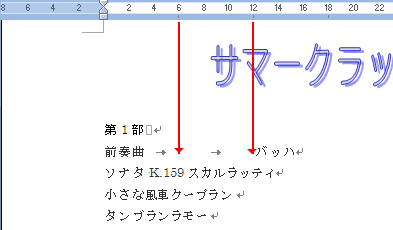
そして、tabは段落書式なので、任意の段落に自分で好きなtab位置を
設定することも出来ます。ダイアログボックスの左側の「タブ位置」を使います。
任意の段落を選択し、「タブ位置」で位置を設定すると、その段落には「タブ位
置」が適用されます。



それ以外の段落は既定値が適用されます。
ちょっとややこしいですがこんな感じです↓
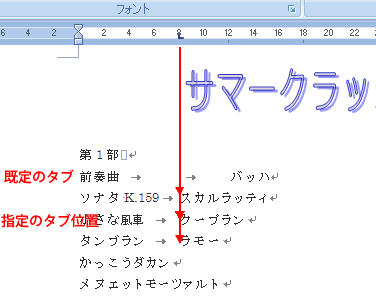
ここでもう一度3つの段落を選択し、タブ設定を変更してみます。
先ほど「リーダー」をなしにしましたが、今回は(2)を選択してみましょう。
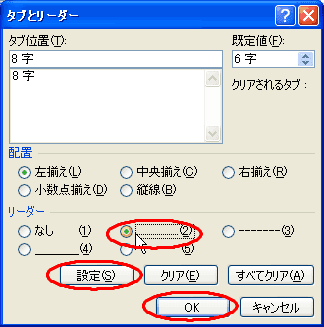
空白にリーダーが引かれましたね。
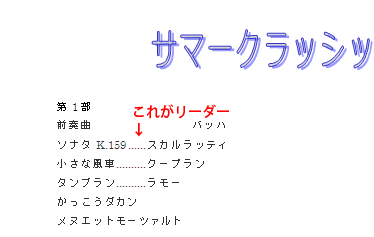
ここで復習です。もう少しタブ位置を広くとって見栄え良くしましょう。
全体の曲名・作曲家の段落に対して設定するので、先ほど設定したタブ位置は解除してからにしましょう。
設定されている3つの段落を選択し、ルーラーに表示されているタブ位置の上に
マウスを乗せ、ちょっと下の方へ「ポイッ」と捨てるようにドラッグします。
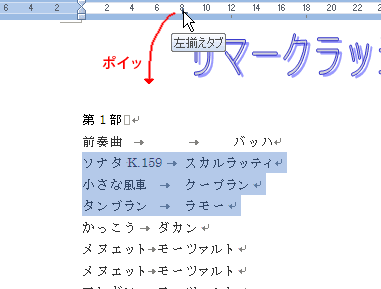
これで解除できました。「タブとリーダー」ダイアログボックスでももちろん解除
出来ますが、時間の都合上(?)割愛させていたたきます(ごめんなさい)
残っているタブ記号は、選択してDelキーなどで削除します。
ではこのようにしてみましょうね。↓

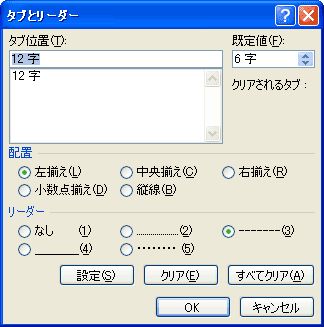
見栄えが良くなりましたね(*^_^*)

次回は段組みのお勉強をします。
今日はここまでにします(*^_^*)
mihoりん














































タブとリーダーは苦手な分野の一つです
わかりやすい説明を有難うございました
また伺いますね
そしてとてもうれしいコメントでしたぁ
スタッフ一同、励みにしてがんばりまぁす。
気付かなかった所も発見出来て
有難うございました
次回も楽しみに待っていま~す